相信很多朋友都遇到过以下问题,就是WIN7打开windows defender杀毒软件的详细方法。针对这个问题,今天手机之家小编就搜集了网上的相关信息,给大家做个WIN7打开windows defender杀毒软件的详细方法的解答。希望看完这个教程之后能够解决大家WIN7打开windows defender杀毒软件的详细方法的相关问题。
对才接触WIN7的小伙伴而言,打开windows defender杀毒软件还有点难度,不过没关系呢?下面就是小编带来的WIN7打开windows
defender杀毒软件的详细方法。不要错过哦!
WIN7打开windows defender杀毒软件的详细方法

鼠标在左下角轻点开始菜单图标打开开始菜单,打开控制面板。
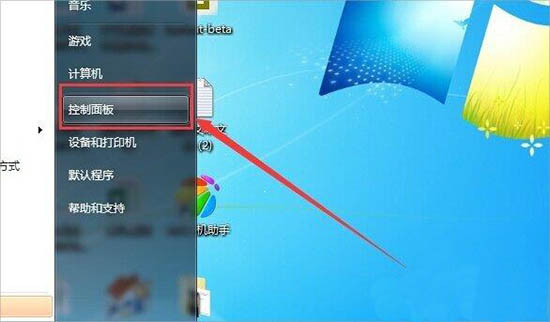
Windows
Defender本身只是两个单词的英文所以非常好找的,若不是此图中所示的样子,就在弹出窗口右上角找到“类别”点出下拉菜单选择“小图标”或“大图标”。
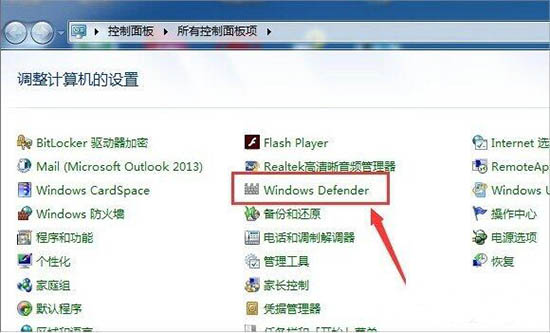
此时弹出窗口左上角已显示为Windows
Defender,在窗口下方的状态框中若显示为“关闭”则需要在图中所示窗口上方点击“工具”,并点开“选项”。
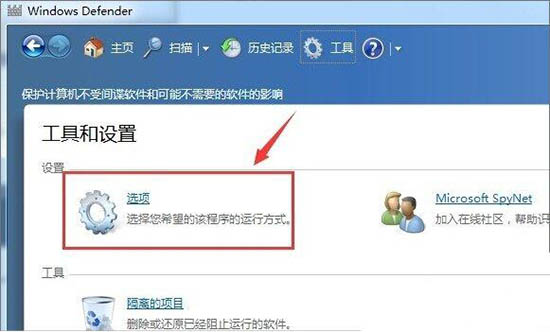
在“实时保护”中的“使用实时保护”前面打上勾,并且在窗口下面点击保存才能生效。
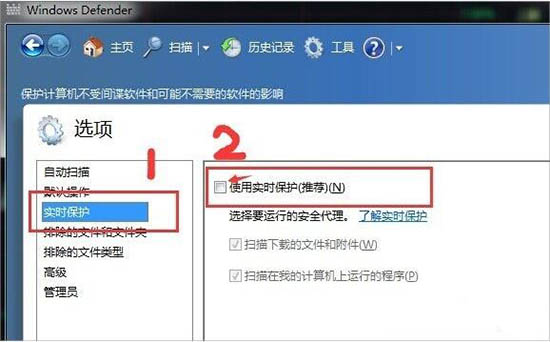
因为杀毒软件永远都追不上病毒更新来得快,所以更新是必不可少的。在“Windows
Defender”窗口的“主页”下“立即检查更新”就可以更新该软件。
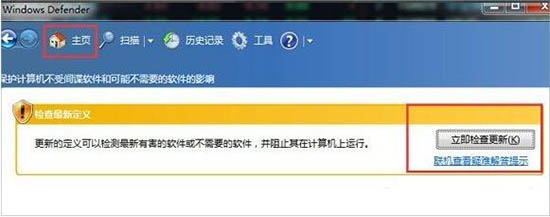
手动开启“扫描”电脑,因为小编一不看片,二也只进进知名门户网站看看新闻,最多也就是玩玩游戏,所以个人认为手动扫描就够了,没必要去开自动扫描的。
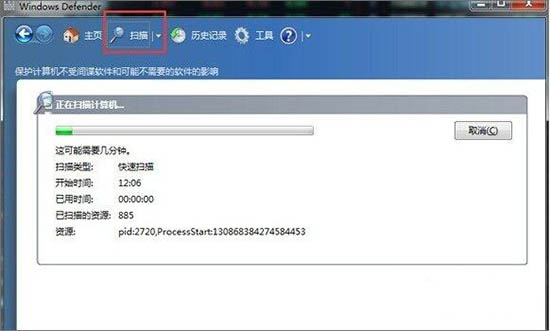
上面就是小编为大家带来的WIN7打开windows defender杀毒软件的方法,一起来学习学习吧。相信是可以帮助到一些新用户的。